ο Έλλειψη GPU έχει καταστήσει σχεδόν αδύνατη την αγορά κάρτας γραφικών. Ευτυχώς, δεν χρειάζεται αναβαθμίστε την GPU σας για να αποσπάσετε κάποια επιπλέον απόδοση από τον υπολογιστή σας. Έχουμε πέντε τρόπους για να βελτιστοποιήσετε τον υπολογιστή σας για παιχνίδια, τους οποίους μπορείτε να κάνετε σε λίγα λεπτά. Καλύτερα από αυτό, είναι όλα δωρεάν.
Περιεχόμενα
- Αλλάξτε το σχέδιο παροχής ενέργειας
- Ενεργοποίηση XMP
- Overclock της GPU σας
- Χρησιμοποιήστε ένα ενισχυτικό παιχνιδιού (ή σκοτώστε τις διαδικασίες παρασκηνίου)
- Ενημερώστε τα προγράμματα οδήγησης και το λογισμικό σας
- Βάζοντάς τα όλα μαζί
Για να ελέγξουμε καθεμία από τις αλλαγές, ορίσαμε μια βασική βαθμολογία με το 3DMark Fire Strike Extreme. Αυτή η βαθμολογία αντιπροσωπεύει την απόδοση όταν κάνετε τα πάντα λάθος. Στη συνέχεια, δοκιμάσαμε κάθε μία από τις αλλαγές ξεχωριστά, όχι αθροιστικά, για να έχουμε μια ιδέα για το πόση απόδοση θα μπορούσατε να κερδίσετε πίσω.
Προτεινόμενα βίντεο
Λάβετε υπόψη ότι κάθε έκδοση είναι διαφορετική, επομένως οι αυξήσεις της απόδοσής σας ενδέχεται να διαφέρουν πολύ. Χρησιμοποιήσαμε επίσης ένα συνθετικό σημείο αναφοράς για να μετρήσουμε τις αλλαγές, όχι παιχνίδια. Κάποια παιχνίδια θα ωφεληθούν περισσότερο ενώ άλλα θα ωφεληθούν λιγότερο, οπότε να το έχετε υπόψη σας. Καλύπτουμε μόνο τα παιχνίδια εδώ, αλλά έχουμε έναν ξεχωριστό οδηγό για
επιτάχυνση υπολογιστών με Windows που προσφέρει μερικά επιπλέον βήματα βελτιστοποίησης.Σχετίζεται με
- Η Nvidia δεν θέλει να γνωρίζετε για την αμφιλεγόμενη νέα GPU της
- Θα πρέπει να αγοράσετε το RTX 4060 της Nvidia ή το RTX 4060 Ti;
- Πώς δοκιμάζουμε εξαρτήματα και υλικό υπολογιστή
Αλλάξτε το σχέδιο παροχής ενέργειας
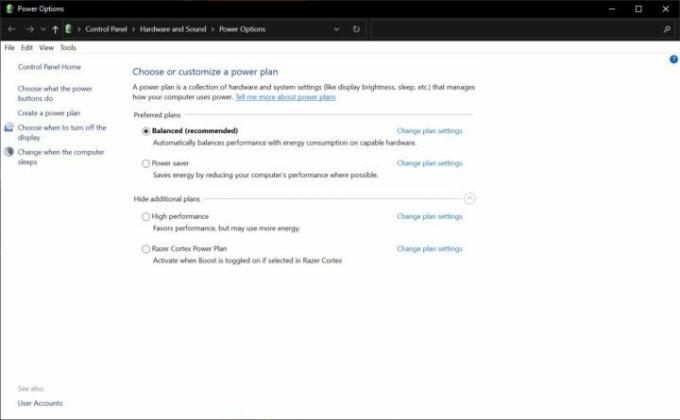
Τα Windows χρησιμοποιούν γενικά το Balanced power plan από προεπιλογή. Υπάρχουν δεκάδες ρυθμίσεις που μπορείτε να αλλάξετε για το σχέδιο παροχής ενέργειας, συμπεριλαμβανομένης της ελάχιστης και της μέγιστης χρήσης επεξεργαστή. Μπορεί να χρησιμοποιείτε το σχέδιο Εξοικονόμησης ενέργειας, το οποίο θα μπορούσε να έχει μεγάλο αντίκτυπο στην απόδοση του υπολογιστή σας.
Το σχέδιο Εξοικονόμησης ενέργειας εξακολουθεί να επιτρέπει στον επεξεργαστή σας να φτάσει στο μέγιστο βαθμό αξιοποίησής του, αλλά θα μειώσει τις ταχύτητες πριν αυξήσει τους θαυμαστές σας. Θέλετε να βεβαιωθείτε ότι έχει οριστεί το σχέδιο Ισορροπημένης ή Υψηλής Απόδοσης. Η ισορροπία είναι η καλύτερη για τους περισσότερους ανθρώπους, αλλά μπορείτε να δοκιμάσετε την Υψηλή απόδοση εάν δεν σας πειράζει να καταναλώνετε επιπλέον ισχύ και να έχετε άφθονη ψύξη.
Για να βρείτε τη ρύθμιση, χρησιμοποιήστε Windows Key + S και αναζητήστε Επιλέξτε ένα σχέδιο ενέργειας. Εκεί, βεβαιωθείτε ότι έχετε επιλέξει είτε το Ισορροπημένο ή Υψηλή απόδοση επιλογή.
Επιπλέον, μπορείτε να ωθήσετε την κάρτα γραφικών σας στην πιο αποδοτική κατάστασή της στον Πίνακα Ελέγχου της Nvidia. Ανοίξτε το λογισμικό και μεταβείτε στο Διαχείριση ρυθμίσεων 3D. Κάντε κύλιση προς τα κάτω στο Λειτουργία διαχείρισης ενέργειας και επιλέξτε Προτιμήστε την υψηλή απόδοση.
Μετακίνηση προς το Ισορροπημένο σχέδιο ενέργειας και κάνοντας αυτήν την αλλαγή της Nvidia, κερδίσαμε περίπου 10% στην τελική βαθμολογία 3DMark. Θα πρέπει να σημειωθεί ότι δεν θα δείτε βελτίωση 10% στα παιχνίδια. κάθε τίτλος είναι λίγο διαφορετικός. Ωστόσο, το σχέδιο παροχής ενέργειας θα μπορούσε να αφήσει κάποια επιπλέον απόδοση στο τραπέζι.
Ενεργοποίηση XMP

Η μνήμη RAM σας δεν λειτουργεί αυτόματα με τις ταχύτητες που αναφέρονται από τον κατασκευαστή. Αντίθετα, όλη η μνήμη RAM είναι προεπιλεγμένη σε μια καθορισμένη ταχύτητα μνήμης και εσείς πρέπει να το overclock για να ξεκλειδώσετε την ταχύτητα για την οποία έχει αξιολογηθεί. Αν και μπορείτε να υπερχρονίσετε τη μνήμη χειροκίνητα, είναι μια μακρά, περίπλοκη και κουραστική διαδικασία. Ευτυχώς, μπορείτε να το κάνετε αυτόματα.
Το XMP, ή το Intel Extreme Memory Profile, είναι ένα προφίλ overclocking που είναι προφορτωμένο στη μνήμη RAM σας. Πρέπει να ενεργοποιήσετε αυτό το προφίλ στο BIOS της μητρικής σας πλακέτας για να λειτουργεί η μνήμη RAM με την ονομαστική της ταχύτητα. Κάθε μητρική είναι λίγο διαφορετική, οπότε φροντίστε να δείτε το εγχειρίδιο της μητρικής σας. Στην περίπτωση της πλακέτας Asus Tuf Z490 που δοκιμάσαμε, εμφανίστηκε στην κύρια οθόνη του BIOS κάτω από XMP.
Δυστυχώς, τα δεδομένα μας δεν δείχνουν μεγάλη αύξηση - η τελική μας βαθμολογία 3DMark έδειξε μόνο μια διαφορά 0,3% με ενεργοποιημένο το XMP, το οποίο είναι πιθανώς μόνο δοκιμαστική παραλλαγή. Τούτου λεχθέντος, δοκιμάσαμε με επεξεργαστή Intel. Επεξεργαστές AMD Ryzen, ειδικότερα, επωφελούνται από υψηλότερες ταχύτητες μνήμης, επομένως η ενεργοποίηση του XMP θα μπορούσε να αντιπροσωπεύει μια σταθερή αύξηση στην απόδοση.
Ανεξάρτητα, θα πρέπει να έχετε ενεργοποιημένο το XMP. Μπορεί να μην κάνει τεράστια διαφορά σε κάθε παιχνίδι, αλλά είναι δωρεάν απόδοση που αφήνεις στο τραπέζι αν το αφήσεις. Δεν υπάρχει κανένα μειονέκτημα για να ενεργοποιήσετε τη μνήμη σας να λειτουργεί με την ονομαστική της ταχύτητα.
Overclock της GPU σας

Overclocking της κάρτας γραφικών σας μπορεί να ακούγεται τρομακτικό, αλλά είναι εύκολο να γίνει. Η χειροκίνητη κλήση σε ένα overclock είναι μια διαδικασία δοκιμής και λάθους που απαιτεί κάποιες γνώσεις υλικού. Ευτυχώς, πολλά προγράμματα σάς επιτρέπουν να κάνετε overclock με ένα μόνο κουμπί.
ο καλύτερο πρόγραμμα overclocking GPU είναι το MSI Afterburner, αλλά η Nvidia και η AMD έχουν επίσης επιλογές στις αντίστοιχες σουίτες τους. Κατεβάστε το πρόγραμμα ή ανοίξτε το λογισμικό της κάρτας γραφικών σας και αναζητήστε ένα overclock με ένα κλικ. Στο Afterburner, μπορείτε να το βρείτε στην αριστερή γραμμή εργαλείων.
Οι κάρτες AMD έχουν Rage Mode, που είναι το ίδιο πράγμα, και η Nvidia προσφέρει overclock με ένα κλικ μέσω του GeForce Experience (θα πρέπει να ενεργοποιήσετε Πειραματικά Χαρακτηριστικά στις ρυθμίσεις όμως). Ανεξάρτητα, εκτελέστε τη σάρωση overclock και, στη συνέχεια, χρησιμοποιήστε το ενσωματωμένο stress test ή ένα δωρεάν σημείο αναφοράς όπως Unigine Υπέρθεση για να δοκιμάσετε τη σταθερότητα.
Εάν ο υπολογιστής δεν κολλήσει, το overclock λειτούργησε. Ο στόχος δεν είναι να ωθήσετε την κάρτα γραφικών σας στα όριά της. Αντ 'αυτού, είναι να αποσπάσετε λίγη επιπλέον απόδοση. Ισχύουν απαιτήσεις ψύξης και ισχύος, οπότε βεβαιωθείτε ότι έχετε επαρκή τροφοδοσία ρεύματος και πολλούς ανεμιστήρες.
Χρησιμοποιώντας το overclock με ένα κλικ, μπορέσαμε να σπρώξουμε περίπου 100 MHz από την ταχύτητα ρολογιού της GPU, με αποτέλεσμα μια σταθερή αύξηση 4% στη βαθμολογία 3DMark. Αυτό μπορεί να μην φαίνεται πολύ, αλλά είναι σημαντικό να έχετε κατά νου ότι αυτό το overclock είναι το αποτέλεσμα περίπου 20 λεπτών δοκιμών hands-off. Εάν αφιερώσετε χρόνο για χειροκίνητο overclock, πιθανότατα μπορείτε να αυξήσετε την ταχύτητα.
Χρησιμοποιήστε ένα ενισχυτικό παιχνιδιού (ή σκοτώστε τις διαδικασίες παρασκηνίου)

Θα πρέπει να αποφεύγετε τα περισσότερα λογισμικά που ισχυρίζονται ότι ενισχύουν την απόδοση του παιχνιδιού. Η εξαίρεση είναι Razer's Game Booster, το οποίο σκοτώνει αυτόματα τις εφαρμογές παρασκηνίου και τις διαδικασίες κάθε φορά που ξεκινάτε ένα παιχνίδι. Βασικά, λέει στον επεξεργαστή και τη μνήμη σας ότι το παιχνίδι είναι η πιο σημαντική εργασία, επομένως όλοι οι διαθέσιμοι πόροι πρέπει να πάνε σε αυτό.
Έχει επίσης διάφορες άλλες βελτιστοποιήσεις, όπως η απενεργοποίηση της δημιουργίας ευρετηρίου στα Windows και η μετάβασή σας σε ένα υψηλότερο σχέδιο ενέργειας. Σε όλες σχεδόν τις περιπτώσεις, δεν είναι καλή ιδέα να εγκαταστήσετε νέο λογισμικό αυξήστε την απόδοση του υπολογιστή σας. Τούτου λεχθέντος, το Game Booster περιλαμβάνει ορισμένες νόμιμες βελτιστοποιήσεις, και παρόλο που μπορείτε να τις κάνετε μόνοι σας, να το κάνετε μέσω του λογισμικού είναι πολύ πιο γρήγορο.
Δοκιμάσαμε το Razer Game Booster και σημειώσαμε αύξηση 10% στην τελική μας βαθμολογία 3DMark. Και πάλι, η αύξηση της απόδοσης στα παιχνίδια πιθανότατα θα είναι χαμηλότερη και θα ποικίλλει μεταξύ των τίτλων. Ωστόσο, η αύξηση είναι απόδειξη του τι μπορεί να κάνει η απελευθέρωση επιπλέον πόρων για τον υπολογιστή σας όταν παίζετε παιχνίδια.
Είναι σημαντικό να σημειωθεί ότι το Game Booster ενεργοποιεί αυτόματα ένα υψηλότερο σχέδιο ενέργειας. Ορισμένες από τις επιπλέον επιδόσεις βρίσκονται στο πίσω μέρος αυτού, τις οποίες μπορείτε να κάνετε χειροκίνητα ακολουθώντας τα παραπάνω βήματα.
Δεν χρειάζεστε το λογισμικό της Razer, αλλά κάνει τη διαδικασία πολύ πιο εύκολη. Εάν δεν επιθυμείτε να εγκαταστήσετε ακόμη περισσότερα προγράμματα στον υπολογιστή σας, μπορείτε να αποκτήσετε ξανά κάποια απόδοση με την έξοδο από εφαρμογές που εκτελούν το φόντο από τη θήκη των Windows. Μπορείτε επίσης να αφαιρέσετε εφαρμογές από λίστα προγραμμάτων εκκίνησης στη Διαχείριση εργασιών, ώστε να μην ανησυχείτε για οτιδήποτε τρέχει στο παρασκήνιο.
Ενημερώστε τα προγράμματα οδήγησης και το λογισμικό σας

Είναι σχεδόν ένα αστείο σε αυτό το σημείο, αλλά θα πρέπει οπωσδήποτε να ενημερώσετε τα προγράμματα οδήγησης. Τα προγράμματα οδήγησης GPU, συγκεκριμένα, βελτιώνουν σταδιακά την απόδοση των καρτών γραφικών μετά την εκκίνηση, προσφέροντας δωρεάν απόδοση.
Δεν μπορούμε να το βάλουμε σε αριθμούς, καθώς η αύξηση της απόδοσης εξαρτάται από το υλικό που διαθέτετε και την έκδοση του προγράμματος οδήγησης που εγκαταστήσατε. Το 2021, το AMD RX 6800 XT αυξήθηκε κατά 9% περίπου με μέτρια απόδοση, κυρίως στην πλάτη των ενημερωμένων προγραμμάτων οδήγησης. Καθώς βγαίνουν νέοι οδηγοί, μείνετε από πάνω τους για να βεβαιωθείτε ότι όλα λειτουργούν όπως θα έπρεπε.
Εκτός από τα προγράμματα οδήγησης GPU, είναι καλή ιδέα να εγκατάσταση προγραμμάτων οδήγησης chipset και άλλα κρίσιμα προγράμματα οδήγησης συστήματος. Ακριβώς όπως τα προγράμματα οδήγησης GPU, η λήψη αυτών των βημάτων δεν είναι εγγυημένη ότι θα αυξήσει την απόδοση. Τούτου λεχθέντος, μπορεί να χρησιμοποιείτε κάποια αναξιοποίητη βελτιστοποίηση εάν χρησιμοποιείτε παλιά προγράμματα οδήγησης και λογισμικό.
Ευτυχώς, δεν χρειάζεστε πάρα πολλά για να ενημερώσετε τα προγράμματα οδήγησης. Αποφύγετε το λογισμικό εγκατάστασης προγραμμάτων οδήγησης και αντ' αυτού χρησιμοποιήστε το Windows Update. Αυτό θα φέρει κρίσιμα προγράμματα οδήγησης που χρειάζεστε, συμπεριλαμβανομένων των προγραμμάτων οδήγησης επεξεργαστή και chipset. Μετά από αυτό, εγκαταστήστε τα προγράμματα οδήγησης GPU χρησιμοποιώντας το λογισμικό της Nvidia ή της AMD.
Βάζοντάς τα όλα μαζί

Με όλες τις βελτιστοποιήσεις, αυξήσαμε την τελική μας βαθμολογία 3DMark κατά σχεδόν 15%. Αυτό είναι περίπου όσο το να ανεβείτε στην επόμενη κάρτα γραφικών σε μια σειρά. Αν και δεν θα λάβετε ώθηση 15% σε όλα τα παιχνίδια, ακολουθώντας τα βήματα βελτιστοποίησης μας θα έχετε λίγη επιπλέον απόδοση προτού μπορέσετε να αναβαθμίσετε τη GPU σας.
Όλες οι προτάσεις μας είναι πράγματα που μπορείτε να κάνετε μέσα σε λίγα λεπτά. Εάν επενδύσετε λίγο χρόνο στο overclocking και αναβαθμίσετε το σύστημα ψύξης σας, θα μπορούσατε να αυξήσετε ακόμη περισσότερο την απόδοσή σας. Και αν δεν έχετε καθαρίσει τον υπολογιστή σας για λίγο, απλά ξεσκονίζοντας τα πάντα μπορεί να δώσει στα εξαρτήματά σας λίγο θερμικό χώρο για υψηλότερη απόδοση.
Το υλικό σας δεν είναι νεκρό έως ότου δεν μπορεί πλέον να παίξει τα παιχνίδια που θέλετε. Με τις κατάλληλες βελτιστοποιήσεις, μπορείτε να παρατείνετε τη διάρκεια ζωής της κάρτας γραφικών και του επεξεργαστή σας και με λίγη τεχνική τεχνογνωσία, να τα προωθήσετε περισσότερο από ό, τι θα περιμένατε.
Συστάσεις των συντακτών
- Αυτές είναι οι ρυθμίσεις του Diablo 4 που πρέπει να προσαρμόσετε για την καλύτερη απόδοση
- Πώς η Intel θα μπορούσε να χρησιμοποιήσει την τεχνητή νοημοσύνη για να αντιμετωπίσει ένα τεράστιο πρόβλημα στο gaming υπολογιστή
- Πώς δοκιμάζουμε οθόνες
- Γιατί η ολοκαίνουργια GPU της Nvidia αποδίδει χειρότερα από τα ενσωματωμένα γραφικά
- Όλα όσα πρέπει να γνωρίζετε για την αγορά GPU το 2023




